PowerShellの$profileはPowerShell.exeやPowerShell_ISE.exeなどを起動した際、読み込まれ実行されるスクリプトファイルへのパスが格納されています。
PowerShell.exeから
PowerShell.exeから
ise $profileを実行することで編集することが出来ます。ちなみにiseはPowerShell_ISE.exeのエイリアスで、お好みのエディタに置き換えても良いです。
このプロファイルはbashの.bashrcなどと同じような代物で、ユーザーごとに好みの設定を記述します。パスを含む環境変数などの定義をしたりしますが、PowerSehllの場合何かと長くなりがちな外部コマンドへのエイリアスを設定してあげると良いです。
例:
$gimp_plugins = "$env:Userprofile\AppData\Roaming\GIMP\2.10\plug-ins"
$gimp_scripts = "$env:Userprofile\AppData\Roaming\GIMP\2.10\scripts"
$script_dir = Split-Path $profile -Parent
Set-Alias ffmpeg "$env:Userprofile\Tools\ffmpeg.exe"
Set-Alias gimp "C:\Program Files\GIMP 2\bin\gimp-2.10.exe"
Set-Alias exp "explorer"この$profileを施した状態でPowerShell.exeを起動します。
Visual Studio CodeでGIMPのユーザーPlug-insフォルダを開く場合以下のコマンドになります。
code $gimp_pluginsまたPowerShellのスクリプトフォルダをエクスプローラーで開く場合は以下のコマンドになります。
exp $script_dirPowerShell.exeとPowerShell_ISE.exeは読み込むプロファイルが異なりますので、おのおの設定する必要があります。また、設定ファイルを反映させるためにPowerShell.exe(PowerShell_ISE.exe)を再起動する必要があります。
自分好みにシェルをカスタマイズすることで作業効率向上を目指せると思います。
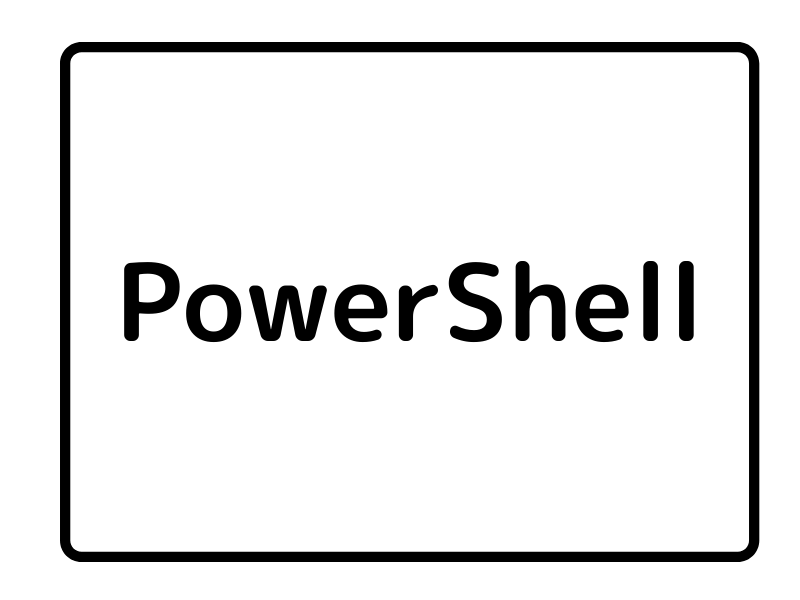
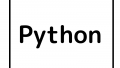
コメント